怎么去除照片上的遮挡物 照片上的遮挡物怎么消除
更新时间:2024-01-15 18:11:44作者:jiang
在如今社交媒体成为我们生活中重要的一部分的时代,拍摄并分享照片已经成为一种常见的行为,有时候我们在拍摄照片时可能会遇到一些让人困扰的问题,比如照片上的遮挡物。这些遮挡物可能是不小心出现在镜头前的手指,也可能是不幸出现在我们拍摄目标物的背景中的人群或物体。我们应该如何去除照片上的遮挡物呢?本文将为您介绍一些简单易行的方法,让您轻松消除照片上的遮挡物,让您的照片更加完美。
解决方法:
1.将修改的图片导入photoshop,左侧工具栏找到‘’选区工具‘’。
 2.用鼠标箭头框选遮挡物的区域,右键选择‘’填充‘’。
2.用鼠标箭头框选遮挡物的区域,右键选择‘’填充‘’。
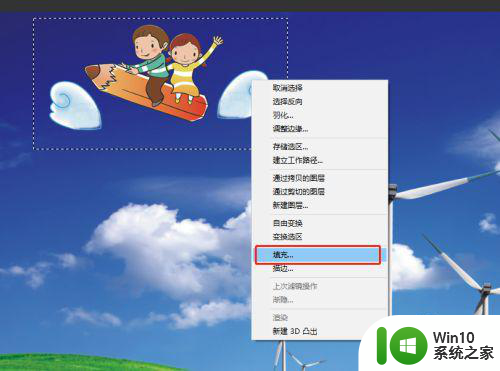 3.弹出的界面中选择‘’内容识别‘’,点击‘’确定‘’。
3.弹出的界面中选择‘’内容识别‘’,点击‘’确定‘’。
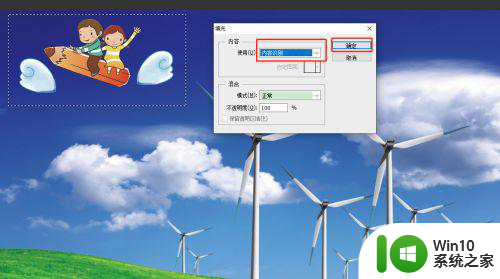 4.遮挡物已经成功去掉。即完成操作。
4.遮挡物已经成功去掉。即完成操作。
以上就是怎么去除照片上的遮挡物的全部内容,还有不懂得用户就可以根据小编的方法来操作吧,希望能够帮助到大家。
怎么去除照片上的遮挡物 照片上的遮挡物怎么消除相关教程
- wps如何让图片不阻挡文字 wps图片与文字如何不相互遮挡
- 电脑桌面图标上的白色文件如何移除 怎样处理电脑桌面图标上出现的白色文档遮挡问题
- 图片上的水印怎么去掉手机操作 手机照片中的水印怎么消除
- 微信里的照片怎么删除掉 如何删除微信中的照片
- wps如何把照片背景删除 wps照片编辑中如何删除照片背景
- 视频照片删除了怎么恢复免费 删除的视频和照片如何恢复
- u盘上的照片如何拷贝到电脑上 u盘照片怎么到电脑上
- 手机如何找到被删除的照片 怎么在电脑上查看已删除的照片
- 怎么往电脑上传照片 照片怎么传到电脑上
- 照片拍摄时间显示在照片上 手机拍照日期时间怎么设置
- 2张照片怎么p成一张图片 如何在电脑上拼接多张照片
- 苹果手机怎么查看已删除的照片 苹果手机最近删除的照片在哪个文件夹
- U盘装机提示Error 15:File Not Found怎么解决 U盘装机Error 15怎么解决
- 无线网络手机能连上电脑连不上怎么办 无线网络手机连接电脑失败怎么解决
- 酷我音乐电脑版怎么取消边听歌变缓存 酷我音乐电脑版取消边听歌功能步骤
- 设置电脑ip提示出现了一个意外怎么解决 电脑IP设置出现意外怎么办
电脑教程推荐
- 1 w8系统运行程序提示msg:xxxx.exe–无法找到入口的解决方法 w8系统无法找到入口程序解决方法
- 2 雷电模拟器游戏中心打不开一直加载中怎么解决 雷电模拟器游戏中心无法打开怎么办
- 3 如何使用disk genius调整分区大小c盘 Disk Genius如何调整C盘分区大小
- 4 清除xp系统操作记录保护隐私安全的方法 如何清除Windows XP系统中的操作记录以保护隐私安全
- 5 u盘需要提供管理员权限才能复制到文件夹怎么办 u盘复制文件夹需要管理员权限
- 6 华硕P8H61-M PLUS主板bios设置u盘启动的步骤图解 华硕P8H61-M PLUS主板bios设置u盘启动方法步骤图解
- 7 无法打开这个应用请与你的系统管理员联系怎么办 应用打不开怎么处理
- 8 华擎主板设置bios的方法 华擎主板bios设置教程
- 9 笔记本无法正常启动您的电脑oxc0000001修复方法 笔记本电脑启动错误oxc0000001解决方法
- 10 U盘盘符不显示时打开U盘的技巧 U盘插入电脑后没反应怎么办
win10系统推荐
- 1 电脑公司ghost win10 32位正式装机版v2023.12
- 2 系统之家ghost win10 64位专业版原版下载v2023.12
- 3 深度技术ghost win10 32位最新旗舰版v2023.11
- 4 深度技术ghost win10 64位官方免激活版v2023.11
- 5 电脑公司ghost win10 32位官方稳定版v2023.11
- 6 风林火山ghost win10 32位家庭中文版下载v2023.11
- 7 系统之家win10 64位稳定破解版v2023.11
- 8 深度技术ghost win10 64位官方最新版v2023.11
- 9 系统之家ghost win10 64位旗舰免激活版v2023.11
- 10 技术员联盟ghost win10 64位旗舰u盘版v2023.11